Slik legger du til Gmail på oppgavelinjen på Windows (HURTIGGUIDE)

Slik legger du til Gmail på oppgavelinjen i Windows 10/11 ved hjelp av Chrome eller Microsoft Edge. Få en rask og enkel veiledning her.
For øyeblikket, i tillegg til Microsoft Word, er Google Docs et av verktøyene som hjelper oss med å redigere dokumenter på den beste måten. Spesielt under prosessen med å redigere tekst, vil Google Dokumenter automatisk lagre innholdet i dokumentet du redigerer. På grunn av dette kan vi se loggen og gjenopprette tekstinnholdet.
For å hjelpe alle med å se hele redigeringshistorikken for tekstinnhold på dette redigeringsverktøyet, vil Download.vn i dag introdusere en artikkel om hvordan du kan se dokumentredigeringsloggen på Google Dokumenter . Se den.
Instruksjoner for visning av dokumentredigeringshistorikk på Google Dokumenter
Trinn 1: Gå først til Google Dokumenter- hjemmesiden , åpne et hvilket som helst dokument du vil se redigeringsloggen for.
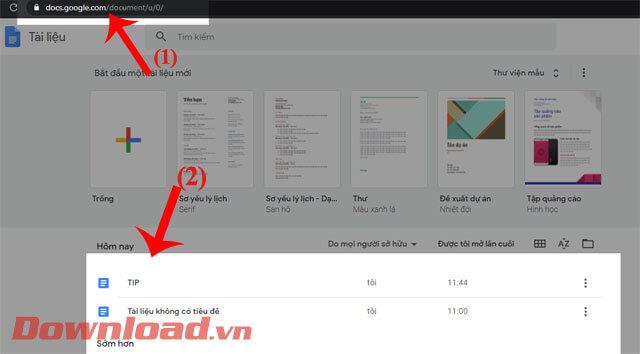
Trinn 2: I dokumentdelen klikker du på Fil på venstre side av skjermen.
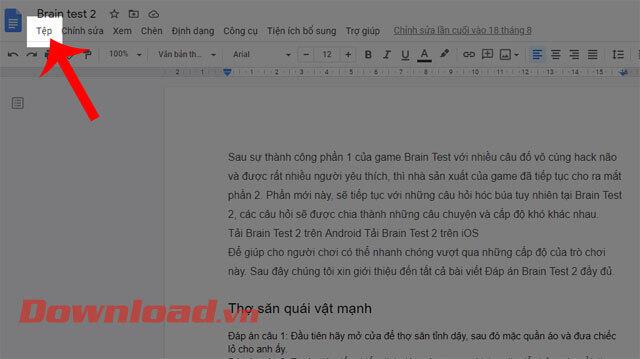
Trinn 3: Klikk deretter på Versjonslogg .
Trinn 4: Klikk på Vis versjonshistorikk eller du kan trykke på tastekombinasjonen Ctrl + Alt + Shift + H .
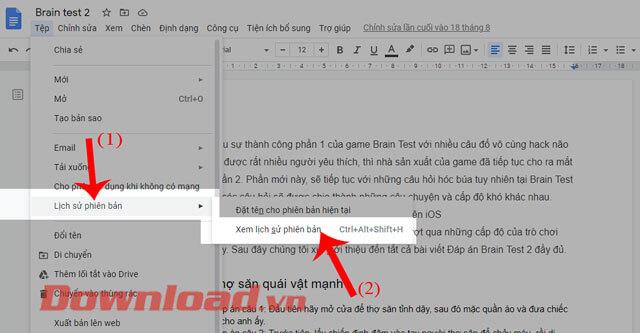
Trinn 6: Nå på høyre side av skjermen vil vise alle tidslinjene der vi har redigert dokumentet. Klikk på tidslinjen for å se innholdet i dokumentet du redigerte.
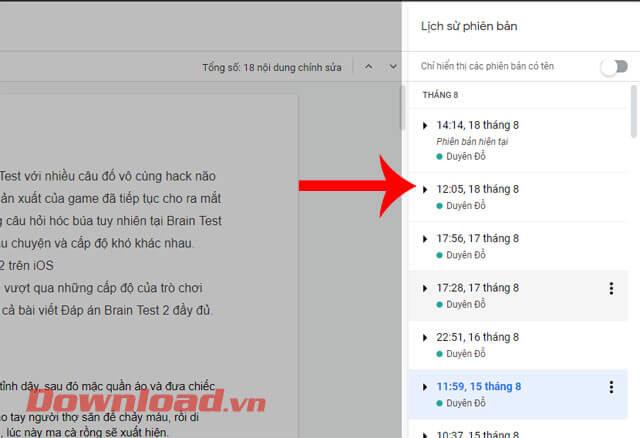
Trinn 7: Hvis du vil gå tilbake til en tidligere redigering, velg tidsstempelet som samsvarer med redigeringen, og trykk deretter på Gjenopprett denne versjonen- knappen øverst på skjermen.
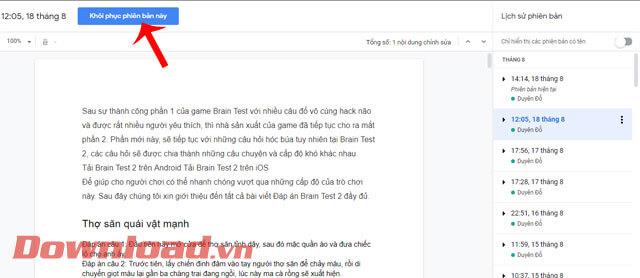
Ønsker deg suksess!
Slik legger du til Gmail på oppgavelinjen i Windows 10/11 ved hjelp av Chrome eller Microsoft Edge. Få en rask og enkel veiledning her.
Hvis App Store forsvant fra startskjermen på iPhone/iPad, ikke bekymre deg, det er en enkel løsning for å gjenopprette den.
Oppdag de beste ublokkerte spillnettstedene som ikke er blokkert av skoler for å forbedre underholdning og læring.
Mottar feilmelding om utskrift på Windows 10-systemet ditt, følg deretter rettelsene gitt i artikkelen og få skriveren din på rett spor...
Du kan enkelt besøke møtene dine igjen hvis du tar dem opp. Slik tar du opp og spiller av et Microsoft Teams-opptak for ditt neste møte.
Når du åpner en fil eller klikker på en kobling, vil Android-enheten velge en standardapp for å åpne den. Du kan tilbakestille standardappene dine på Android med denne veiledningen.
RETTET: Entitlement.diagnostics.office.com sertifikatfeil
Hvis du står overfor skriveren i feiltilstand på Windows 10 PC og ikke vet hvordan du skal håndtere det, følg disse løsningene for å fikse det.
Hvis du lurer på hvordan du sikkerhetskopierer Chromebooken din, har vi dekket deg. Finn ut mer om hva som sikkerhetskopieres automatisk og hva som ikke er her
Vil du fikse Xbox-appen vil ikke åpne i Windows 10, følg deretter rettelsene som Aktiver Xbox-appen fra tjenester, tilbakestill Xbox-appen, Tilbakestill Xbox-apppakken og andre..


![[100% løst] Hvordan fikser du Feilutskrift-melding på Windows 10? [100% løst] Hvordan fikser du Feilutskrift-melding på Windows 10?](https://img2.luckytemplates.com/resources1/images2/image-9322-0408150406327.png)



![FIKSET: Skriver i feiltilstand [HP, Canon, Epson, Zebra og Brother] FIKSET: Skriver i feiltilstand [HP, Canon, Epson, Zebra og Brother]](https://img2.luckytemplates.com/resources1/images2/image-1874-0408150757336.png)

![Slik fikser du Xbox-appen som ikke åpnes i Windows 10 [HURTIGVEILEDNING] Slik fikser du Xbox-appen som ikke åpnes i Windows 10 [HURTIGVEILEDNING]](https://img2.luckytemplates.com/resources1/images2/image-7896-0408150400865.png)